
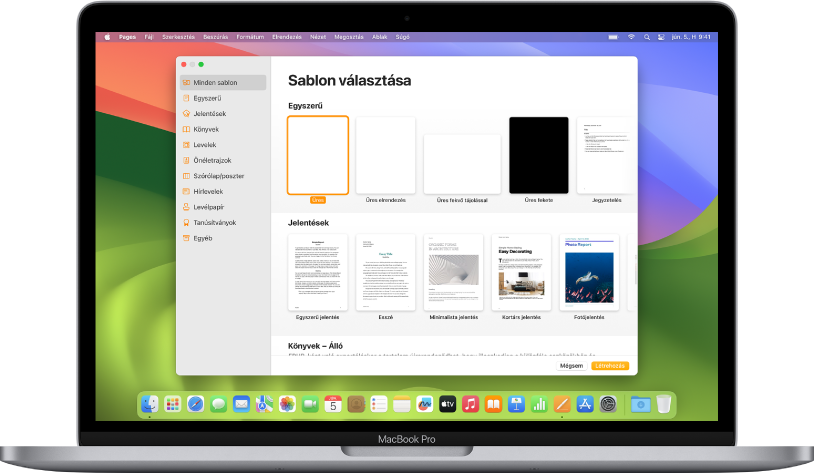
Kezdeti lépések a sablonokkal
Minden dokumentum egy sablonnal kezdődik – ezt kiindulópontként használhatja. Szövegszerkesztő-dokumentumokat, például jelentéseket és leveleket, és oldalelrendezési dokumentumokat, például plakátokat és hírleveleket készíthet. Egyszerűen lecserélheti a helyőrző szöveget és képeket a saját tartalmaira.
A szövegszerkesztési és oldalrendezési dokumentumok bemutatása
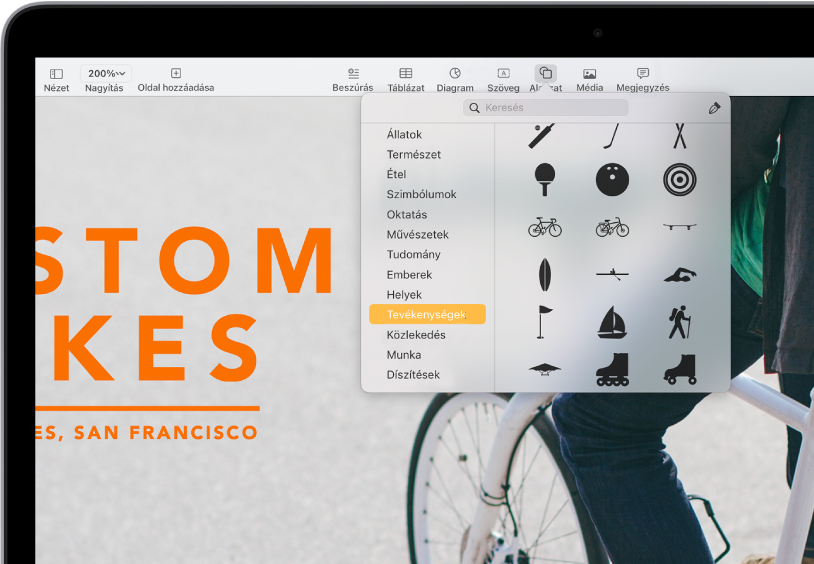
Fotók, alakzatok, táblázatok stb. hozzáadása
Objektumok, mint pl. táblázatok, diagramok, alakzatok és média (képek, hang és videó) hozzáadása a dokumentumhoz. Az objektumokat rétegezheti, átméretezheti, és elhelyezheti azokat az oldal bármely részén.
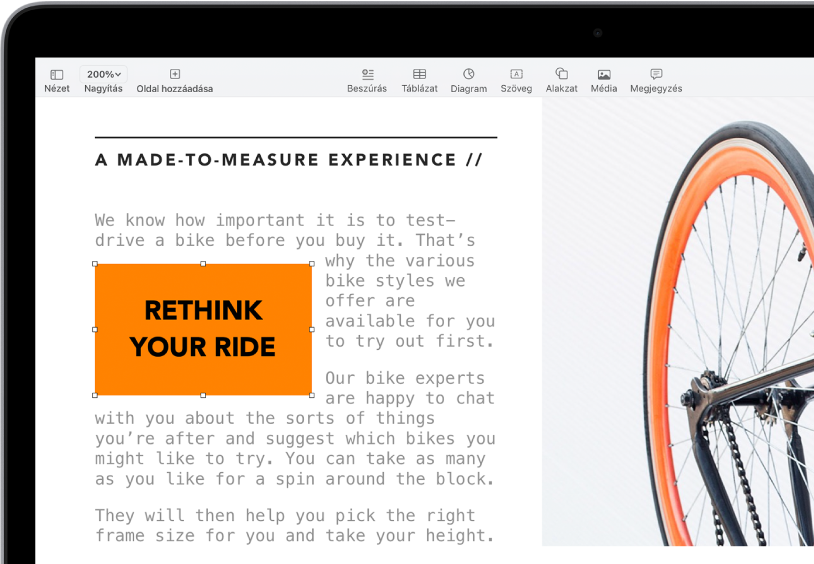
A részletek testreszabása
Módosíthatja a szöveg megjelenését, árnyékolhat képeket, kitölthet alakzatokat színnel stb. – gyakorlatilag mindent módosíthat a dokumentumban. Körbefuttathat szövegeket képek körül, egymáshoz csatolhat szövegmezőket, így a szöveg átfolyhat az egyik szövegmezőből a következőbe vagy a körlevél funkció használatával automatikusan személyre szabhat több dokumentumot.
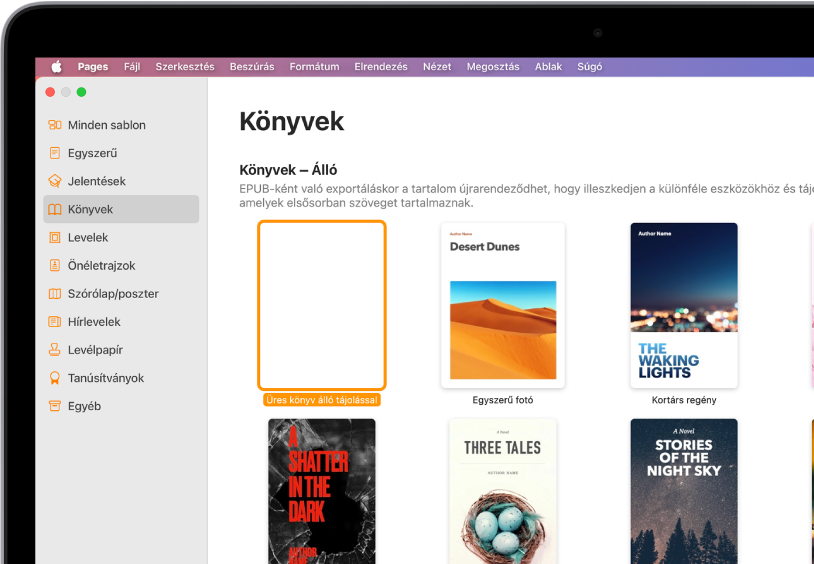
Váljon kiadóvá
A Pages többféle könyvsablont tartalmaz, amelyekkel EPUB formátumú interaktív könyveket készíthet. Hozzáadhat szöveget és képeket, sőt, akár tartalomjegyzéket is. Ha elkészült, elérhetővé teheti a könyvét az Apple Booksban megvásárlásra vagy letöltésre.
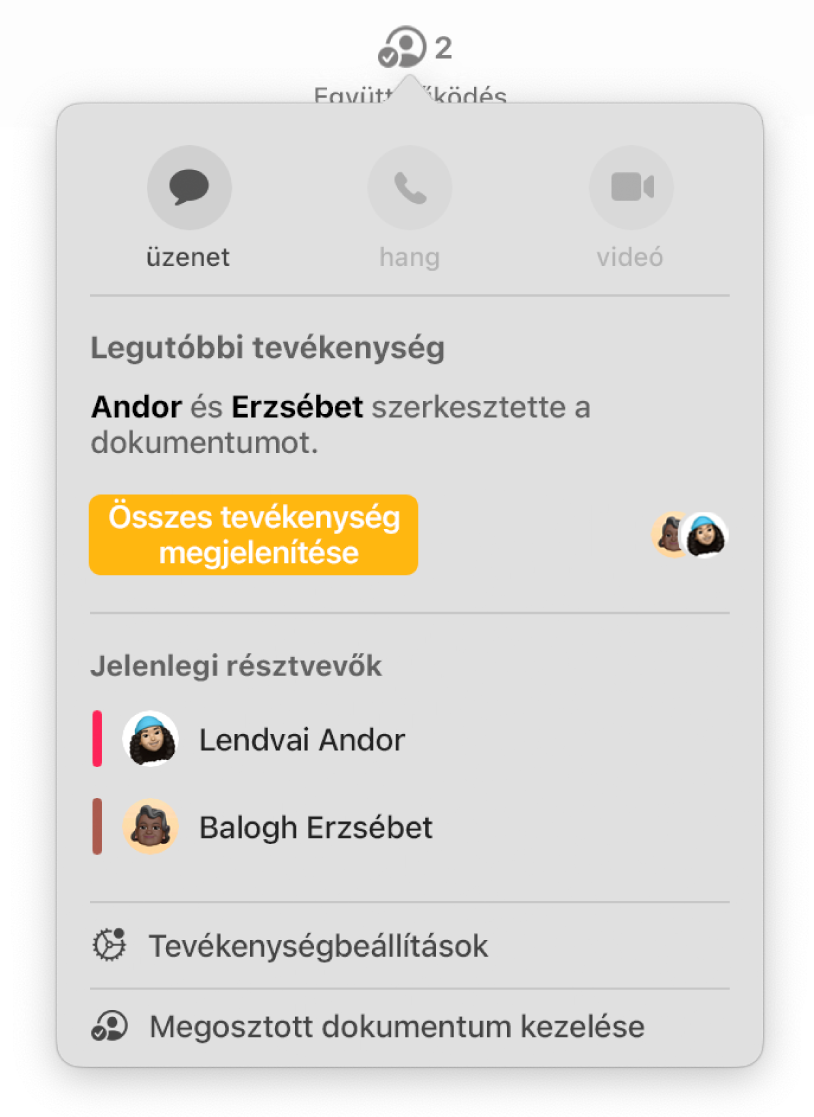
Valós idejű együttműködés
Meghívhat másokat, és együtt dolgozhatnak egy adott dokumentumon. Minden meghívott személy láthatja a végrehajtott módosításokat, viszont Ön dönti el, hogy kik azok, akik szerkeszthetik is vagy csak megtekinthetik a dokumentumot.
Ez az útmutató segít elsajátítani a Pages 14.1 használatának kezdeti lépéseit a Macjén. (Ha szeretné megtekinteni, hogy a Pages mely verziójával rendelkezik, válassza a Pages > A Pages névjegye lehetőséget a képernyő tetején látható Pages menüből.) A Pages felhasználói útmutatójának felfedezéséhez kattintson az oldal tetején található Tartalomjegyzékre, vagy adjon meg egy szót vagy kifejezést a keresőmezőben.
Ha további segítségre van szüksége, látogasson el a Pages támogatási weboldalára.
A Pages felhasználói útmutatója Machez
- Üdvözöljük
- A Pages 14.1 újdonságai
-
- A betűtípus vagy a betűméret módosítása
- Alapértelmezett betűtípus beállítása
- Félkövér, dőlt, aláhúzott és áthúzott
- Szöveg színének módosítása
- Árnyék vagy körvonal hozzáadása a szöveghez
- Nagybetűk-kisbetűk módosítása a szövegben
- Szövegstílusok másolása és beillesztése
- Kiemelési effektus hozzáadása szöveghez
- Kötőjelek, nagykötőjelek és idézőjelek formázása
-
- Dokumentum küldése
- Egy könyv közzététele az Apple Booksban
-
- Az együttműködés bemutatása
- Mások meghívása együttműködésre
- Közös munka egy megosztott dokumentumon
- Tevékenység megtekintése egy megosztott dokumentumban
- Megosztott dokumentum beállításainak módosítása
- Dokumentum megosztásának megszüntetése
- Megosztott mappák és együttműködés
- Együttműködés a Box szolgáltatás segítségével
-
- Az iCloud Drive használata a Pageszel
- Exportálás Word, PDF vagy más fájlformátumba
- iBooks Author-könyv megnyitása a Pages appban
- A dokumentumok fájlméretének csökkentése
- Nagy dokumentum mentése csomagfájlba
- Dokumentum korábbi verziójának visszaállítása
- Dokumentum áthelyezése
- Dokumentum törlése
- Dokumentum zárolása
- Dokumentum jelszavas védelme
- Egyéni sablonok létrehozása és kezelése
- Copyright